
ໃນເບື້ອງຕົ້ນ, ບໍລິສັດ Avast ໄດ້ຍົກເລີກການລົງທະບຽນທີ່ ຈຳ ເປັນ ສຳ ລັບຜູ້ໃຊ້ລະບົບປ້ອງກັນໄວຣັດ Avast Free Antivirus 2016, ຄືກັບການປະຕິບັດໃນລຸ້ນກ່ອນ ໜ້າ ນີ້. ແຕ່ບໍ່ດົນມານີ້, ການລົງທະບຽນແບບບັງຄັບໄດ້ຖືກຟື້ນຟູຄືນອີກ. ດຽວນີ້, ສຳ ລັບການ ນຳ ໃຊ້ລະບົບປ້ອງກັນໄວຣັດເຕັມຮູບແບບ, ຜູ້ໃຊ້ຕ້ອງໄດ້ຜ່ານຂັ້ນຕອນນີ້ 1 ຄັ້ງຕໍ່ປີ. ໃຫ້ເຮົາເບິ່ງວິທີການຕໍ່ອາຍຸ Avast ເປັນເວລາ 1 ປີໂດຍບໍ່ເສຍຄ່າດ້ວຍວິທີຕ່າງໆ.
ການຕໍ່ອາຍຸການລົງທະບຽນຜ່ານອິນເຕີເຟດໂຄງການ
ວິທີທີ່ງ່າຍທີ່ສຸດແລະສະດວກທີ່ສຸດໃນການຕໍ່ອາຍຸການລົງທະບຽນ Avast ແມ່ນ ດຳ ເນີນຂັ້ນຕອນນີ້ໂດຍກົງຜ່ານອິນເຕີເຟດສະ ໝັກ.
ເປີດ ໜ້າ ຈໍ antivirus ຕົ້ນຕໍ, ແລະໄປທີ່ການຕັ້ງຄ່າໂປແກຼມໂດຍການກົດທີ່ໄອຄອນເກຍ, ເຊິ່ງຕັ້ງຢູ່ແຈເບື້ອງຊ້າຍດ້ານເທິງ.

ຢູ່ໃນ ໜ້າ ຕ່າງການຕັ້ງຄ່າທີ່ເປີດ, ເລືອກລາຍການ "ລົງທະບຽນ".

ດັ່ງທີ່ທ່ານສາມາດເຫັນໄດ້, ໂປແກຼມຊີ້ໃຫ້ເຫັນວ່າມັນບໍ່ໄດ້ລົງທະບຽນ. ເພື່ອແກ້ໄຂບັນຫານີ້, ໃຫ້ກົດປຸ່ມ "ລົງທະບຽນ".
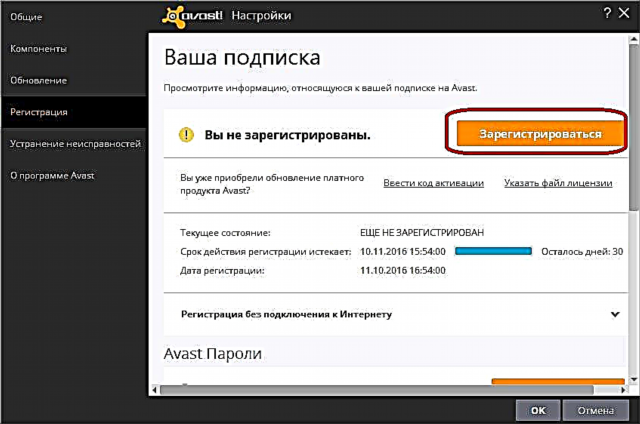
ຢູ່ໃນປ່ອງຢ້ຽມທີ່ເປີດ, ພວກເຮົາໄດ້ຮັບການສະ ເໜີ ທາງເລືອກ: ລົງທະບຽນແບບບໍ່ເສຍຄ່າ, ຫຼື, ໂດຍໄດ້ຈ່າຍເງີນ, ຍົກລະດັບເປັນເວີຊັ່ນທີ່ມີການປ້ອງກັນທີ່ສົມບູນແບບ, ລວມທັງການຕິດຕັ້ງໄຟວໍ, ການປ້ອງກັນອີເມວແລະອື່ນໆ. ເນື່ອງຈາກເປົ້າ ໝາຍ ຂອງພວກເຮົາແມ່ນເພື່ອເຮັດການລົງທະບຽນແບບບໍ່ເສຍຄ່າ, ພວກເຮົາເລືອກເອົາການປົກປ້ອງພື້ນຖານ.

ຫລັງຈາກນັ້ນ, ໃສ່ທີ່ຢູ່ຂອງບັນຊີອີເມວໃດໆ, ແລະກົດປຸ່ມ "ລົງທະບຽນ". ທ່ານບໍ່ ຈຳ ເປັນຕ້ອງຢືນຢັນການລົງທະບຽນຜ່ານທາງ e-mail. ຍິ່ງໄປກວ່ານັ້ນ, ທ່ານສາມາດລົງທະບຽນປ້ອງກັນໄວຣັດຫຼາຍໆເຄື່ອງໃນຄອມພິວເຕີ້ຕ່າງກັນໃນປ່ອງດຽວກັນ.

ນີ້ເຮັດ ສຳ ເລັດຂັ້ນຕອນໃນການຕໍ່ອາຍຸການລົງທະບຽນ Avast antivirus. ຊ້ ຳ ອີກມັນຄວນຈະຜ່ານໄປໃນ ໜຶ່ງ ປີ. ໃນ ໜ້າ ຕ່າງການສະ ໝັກ, ພວກເຮົາສາມາດສັງເກດ ຈຳ ນວນມື້ທີ່ຍັງເຫຼືອຈົນເຖິງ ກຳ ນົດເວລາການລົງທະບຽນ.

ການລົງທະບຽນຜ່ານເວັບໄຊທ໌້
ຖ້າບາງເຫດຜົນມັນບໍ່ສາມາດລົງທະບຽນປ້ອງກັນໄວຣັດຜ່ານອິນເຕີເຟດຂອງໂປແກຼມ, ຍົກຕົວຢ່າງ, ຖ້າບໍ່ມີອິນເຕີເນັດຢູ່ໃນຄອມພີວເຕີ້, ຫຼັງຈາກນັ້ນທ່ານສາມາດເຮັດໄດ້ຈາກອຸປະກອນອື່ນໃນເວັບໄຊທ໌ທາງການຂອງແອັບພລິເຄຊັນ.
ເປີດລະບົບປ້ອງກັນໄວຣັດ Avast, ແລະໄປທີ່ສ່ວນລົງທະບຽນ, ຄືກັບໃນວິທີການມາດຕະຖານ. ຕໍ່ໄປ, ກົດເຂົ້າໃສ່ແຜ່ນຈາລຶກ "ການລົງທະບຽນໂດຍບໍ່ມີການເຊື່ອມຕໍ່ອິນເຕີເນັດ."

ຈາກນັ້ນກົດເຂົ້າໃສ່ແຜ່ນຈາລຶກ "ແບບຟອມລົງທະບຽນ". ຖ້າທ່ານຈະລົງທະບຽນຢູ່ໃນຄອມພິວເຕີ້ອື່ນ, ຫຼັງຈາກນັ້ນໃຫ້ຂຽນທີ່ຢູ່ຂອງ ໜ້າ ປ່ຽນແປງ, ແລະຂຽນມັນດ້ວຍຕົນເອງຢູ່ແຖບທີ່ຢູ່ຂອງ browser.

ຫຼັງຈາກນັ້ນ, ຕົວທ່ອງເວັບເລີ່ມຕົ້ນເປີດ, ເຊິ່ງຈະໂອນທ່ານໄປທີ່ຫນ້າລົງທະບຽນທີ່ຕັ້ງຢູ່ໃນເວັບໄຊທ໌ທາງການຂອງ Avast.

ໃນທີ່ນີ້ມັນ ຈຳ ເປັນຕ້ອງໃສ່ທີ່ຢູ່ອີເມວບໍ່ແມ່ນຄືກັນກັບເວລາທີ່ລົງທະບຽນຜ່ານອິນເຕີເຟດ antivirus, ແຕ່ຍັງມີຊື່ແລະນາມສະກຸນຂອງທ່ານເຊັ່ນດຽວກັນກັບປະເທດທີ່ຢູ່ອາໄສ. ຖືກຕ້ອງ, ຂໍ້ມູນເຫຼົ່ານີ້ແນ່ນອນຈະບໍ່ຖືກກວດສອບໂດຍຜູ້ໃດຜູ້ ໜຶ່ງ. ນອກຈາກນັ້ນ, ມັນຍັງຖືກສະ ເໜີ ໃຫ້ຕອບຫຼາຍໆ ຄຳ ຖາມ, ແຕ່ນີ້ບໍ່ ຈຳ ເປັນ. ການບັງຄັບພຽງແຕ່ແມ່ນການຕື່ມໃສ່ທົ່ງນາທີ່ ໝາຍ ດ້ວຍດາວ. ຫຼັງຈາກຂໍ້ມູນທັງ ໝົດ ຖືກປ້ອນເຂົ້າ, ໃຫ້ກົດປຸ່ມ "ລົງທະບຽນຟຣີ".

ປະຕິບັດຕາມນີ້, ຈົດ ໝາຍ ທີ່ມີລະຫັດລົງທະບຽນຄວນຈະມາຢູ່ໃນປ່ອງທີ່ທ່ານລະບຸໄວ້ໃນແບບຟອມລົງທະບຽນພາຍໃນ 30 ນາທີ, ແລະຫຼາຍຄັ້ງກ່ອນ ໜ້າ ນີ້. ຖ້າຂໍ້ຄວາມບໍ່ມາຮອດເປັນເວລາດົນນານ, ໃຫ້ກວດເບິ່ງໂຟເດີ Spam ຂອງກ່ອງຈົດ ໝາຍ ອີເມວຂອງທ່ານ.
ຈາກນັ້ນ, ພວກເຮົາກັບໄປທີ່ ໜ້າ ຈໍ Avast antivirus, ແລະກົດໃສ່ແຜ່ນຈາລຶກ "ໃສ່ລະຫັດໃບອະນຸຍາດ."

ຕໍ່ໄປ, ໃສ່ລະຫັດການເປີດໃຊ້ທີ່ໄດ້ຮັບໂດຍຈົດ ໝາຍ. ສິ່ງນີ້ແມ່ນງ່າຍທີ່ສຸດທີ່ຈະເຮັດໄດ້ໂດຍການເຮັດ ສຳ ເນົາ. ກົດທີ່ປຸ່ມ "OK".

ສິ່ງນີ້ ສຳ ເລັດການລົງທະບຽນ.
ການຕໍ່ອາຍຸການລົງທະບຽນກ່ອນ ໝົດ ອາຍຸການສິ້ນສຸດຂອງມັນ
ມີບາງກໍລະນີເມື່ອທ່ານ ຈຳ ເປັນຕ້ອງຕໍ່ອາຍຸການລົງທະບຽນ, ແມ່ນແຕ່ກ່ອນວັນ ໝົດ ອາຍຸຂອງມັນ. ຕົວຢ່າງ: ຖ້າທ່ານຕ້ອງອອກໄປເປັນເວລາດົນ, ໃນໄລຍະເວລາການລົງທະບຽນການສະ ໝັກ ຈະ ໝົດ ອາຍຸ, ແຕ່ວ່າຄົນອື່ນຈະໃຊ້ຄອມພິວເຕີ້. ໃນກໍລະນີນີ້, ທ່ານຈໍາເປັນຕ້ອງປະຕິບັດຂັ້ນຕອນສໍາລັບການໂຍກຍ້າຍທີ່ສົມບູນຂອງ Avast antivirus. ຈາກນັ້ນ, ຕິດຕັ້ງໂປແກມໃນຄອມພິວເຕີອີກຄັ້ງ, ແລະລົງທະບຽນໂດຍວິທີໃດ ໜຶ່ງ ທີ່ໄດ້ອະທິບາຍຂ້າງເທິງ.
ດັ່ງທີ່ທ່ານເຫັນ, ການຕໍ່ອາຍຸໂປຣແກຣມ Avast ບໍ່ແມ່ນບັນຫາ. ນີ້ແມ່ນຂະບວນການທີ່ງ່າຍດາຍແລະກົງໄປກົງມາ. ຖ້າທ່ານມີການເຊື່ອມຕໍ່ອິນເຕີເນັດ, ມັນຈະໃຊ້ເວລາບໍ່ເກີນສອງສາມນາທີ. ໂດຍເນື້ອແທ້ແລ້ວຂອງການລົງທະບຽນແມ່ນການໃສ່ທີ່ຢູ່ອີເມວຂອງທ່ານໃນແບບຟອມພິເສດ.











